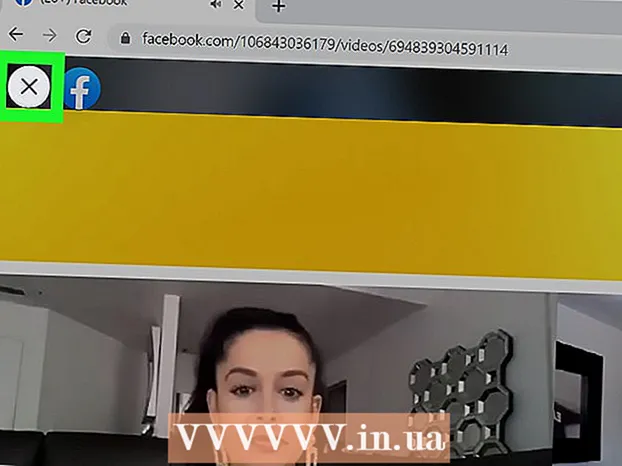著者:
Marcus Baldwin
作成日:
20 六月 2021
更新日:
1 J 2024

コンテンツ
これは、ステレオBluetoothヘッドセットをPCに接続しようとしている人のためのガイドになります。手順は非常に似ていますが、Windows7とNokiaBH-604ヘッドセットに基づいています。これは、Rocketfish BluetoothUSBドングルを使用して行われます。
ステップ
 1 Bluetoothアダプターをまだインストールしていない場合は、インストールします。 必要なドライバをインストールするのに十分な時間をとってください。
1 Bluetoothアダプターをまだインストールしていない場合は、インストールします。 必要なドライバをインストールするのに十分な時間をとってください。  2 まだ接続していない場合は、アダプタを接続します。 [デバイスとプリンター]に移動して、Bluetoothアダプターを見つけます。右クリックして[プロパティ]を選択します。確認:デバイスにこのコンピューターの検索を許可する、デバイスにこのコンピューターへの接続を許可する、Bluetoothデバイスが接続するときに警告する。接続する)、必要に応じて-通知領域にBluetoothを表示する(通知領域にBluetoothを表示する)。
2 まだ接続していない場合は、アダプタを接続します。 [デバイスとプリンター]に移動して、Bluetoothアダプターを見つけます。右クリックして[プロパティ]を選択します。確認:デバイスにこのコンピューターの検索を許可する、デバイスにこのコンピューターへの接続を許可する、Bluetoothデバイスが接続するときに警告する。接続する)、必要に応じて-通知領域にBluetoothを表示する(通知領域にBluetoothを表示する)。  3 ヘッドセットを検出可能モードに設定し、コンピューターを使用してヘッドセットを検索します。 これを行うには、アダプタのプロパティウィンドウの下部にある[デバイス]タブをクリックするか、システムトレイのBluetoothアイコンを右クリックして[デバイスの追加]をクリックします。
3 ヘッドセットを検出可能モードに設定し、コンピューターを使用してヘッドセットを検索します。 これを行うには、アダプタのプロパティウィンドウの下部にある[デバイス]タブをクリックするか、システムトレイのBluetoothアイコンを右クリックして[デバイスの追加]をクリックします。  4 アダプターがデバイスを見つけたら、ペアリングします。 一部のヘッドセットのペアリングパスコードは0000です。コードについてはマニュアルを確認してください。
4 アダプターがデバイスを見つけたら、ペアリングします。 一部のヘッドセットのペアリングパスコードは0000です。コードについてはマニュアルを確認してください。  5 ペアリング後、コンピューターがWindowsUpdateでドライバーをインストールできるようにします。
5 ペアリング後、コンピューターがWindowsUpdateでドライバーをインストールできるようにします。 6 ステレオオーディオ用のヘッドセットを取り付けます。 タスクバーのアイコンを右クリックして、Bluetoothデバイスを開きます。ヘッドセットを右クリックして、[プロパティ]を選択します。 [サービス]タブに移動し、サービスをロードします。 「オーディオシンク」と「ヘッドセット」の両方のオプションが選択されていることを確認する必要があります。 「ハンズフリーテレフォニー」の横にあるチェックボックスをオフにすることもできます。 Skype通話を使用すると、ヘッドセットがモノラルオーディオに切り替わることがわかりました。これを防ぐには、無効にしてください。 [適用/ OK]ボタンをクリックして、コンピューターが追加のドライバーをインストールできるようにします(オーディオシンクとヘッドセットの両方が有効になっている場合、これは必要ない場合があります)。
6 ステレオオーディオ用のヘッドセットを取り付けます。 タスクバーのアイコンを右クリックして、Bluetoothデバイスを開きます。ヘッドセットを右クリックして、[プロパティ]を選択します。 [サービス]タブに移動し、サービスをロードします。 「オーディオシンク」と「ヘッドセット」の両方のオプションが選択されていることを確認する必要があります。 「ハンズフリーテレフォニー」の横にあるチェックボックスをオフにすることもできます。 Skype通話を使用すると、ヘッドセットがモノラルオーディオに切り替わることがわかりました。これを防ぐには、無効にしてください。 [適用/ OK]ボタンをクリックして、コンピューターが追加のドライバーをインストールできるようにします(オーディオシンクとヘッドセットの両方が有効になっている場合、これは必要ない場合があります)。  7 ヘッドセットを選択します。 ヘッドセットがまだオンになっていて接続されていることを確認してください。 「コントロールパネル」を開き、「ハードウェアとサウンド」、「サウンド」の順に選択します。 [再生]タブに、新しいBluetoothオーディオが表示されます。ヘッドセットによって、ステレオオーディオと呼ばれる場合と呼ばれない場合があります。デバイスを右クリックして、デフォルトとして設定する必要があります。ヘッドセットをドッキングするときに音が出ないことを確認してください。これは、ヘッドセットが正しく応答しないことに影響を与える可能性があります。これが発生した場合は、ヘッドセットを再起動してください。
7 ヘッドセットを選択します。 ヘッドセットがまだオンになっていて接続されていることを確認してください。 「コントロールパネル」を開き、「ハードウェアとサウンド」、「サウンド」の順に選択します。 [再生]タブに、新しいBluetoothオーディオが表示されます。ヘッドセットによって、ステレオオーディオと呼ばれる場合と呼ばれない場合があります。デバイスを右クリックして、デフォルトとして設定する必要があります。ヘッドセットをドッキングするときに音が出ないことを確認してください。これは、ヘッドセットが正しく応答しないことに影響を与える可能性があります。これが発生した場合は、ヘッドセットを再起動してください。  8 試して! Windows MediaPlayerで音楽やビデオを再生してみてください。音が聞こえる場合は、すべてを調整しています。
8 試して! Windows MediaPlayerで音楽やビデオを再生してみてください。音が聞こえる場合は、すべてを調整しています。
チップ
- 安価なアダプタにはA2DPプロファイルが含まれていない可能性があり、ヘッドセットを制御できません。アダプターを選択するときは、アダプターにこのプロファイルが含まれているかどうかを確認してください。
- 安価なアダプターにはドライバーが付属していない場合があり、インストールが面倒になります。また、サードパーティのソフトウェアが必要になる場合もあります。気をつけて!
- 一部のラップトップには、アダプターが組み込まれている場合があります。アダプターがオーディオゲートウェイや音声ゲートウェイをサポートしていることを確認してください。アダプターの有無にかかわらず、SonyVaioにはBluetoothソフトウェアがプリインストールされている場合があります。このソフトウェアにはオーディオプロファイルが含まれていないため、コンピューターがヘッドセットを受け入れる前に、このソフトウェアを交換する必要があります。
- 必ずIntelのWebサイトにアクセスして、最新のBluetoothドライバーをダウンロードしてください。 A2DPアクティベーション用のDellオリジナルドライバに問題がある可能性があります。
あなたは何が必要ですか
- A2DPBluetoothステレオヘッドセット
- Windowsベースのコンピューター(できればWindows 7)
- Bluetoothアダプター(内部または外部アダプター)